- Центр оновлення Windows не завжди може перевірити наявність оновлень через різні проблеми. Ми дослідили більшість із них і готові показати вам найшвидші виправлення.
- Ви можете відредагувати свій реєстр і ще раз перевірити, чи працюють усі необхідні служби.
- Microsoft робить все можливе, щоб запобігти та вирішити подібні проблеми. Відвідайте наш Розділ усунення несправностей Windows Update якщо очікування - це не ваша справа.
- Ви також повинні зробити це закладкою Центр помилок Windows 10 для негайної підтримки в будь-яку годину.

- Завантажте інструмент відновлення ПК Restoro що поставляється із запатентованими технологіями (патент доступний тут).
- Клацніть Почніть сканування знайти проблеми з Windows, які можуть спричинити проблеми з ПК.
- Клацніть Відремонтувати все щоб виправити проблеми, що впливають на безпеку та продуктивність вашого комп’ютера
- Restoro завантажив 0 читачів цього місяця.
Іноді можуть виникати серйозні проблеми з Windows Update, навіть якщо ви очікуєте найкращого, коли з’явиться нова версія.
Багато користувачів повідомили Windows UНа даний момент pdate не може перевірити наявність оновлень, оскільки спочатку потрібно перезавантажити комп’ютер, щоб завершити попередню інсталяцію повідомлення на своєму ПК.
Це повідомлення може бути досить проблематичним, і в сьогоднішній статті ми покажемо вам, як його виправити.
Як я можу виправити Windows Update не може перевірити наявність оновлень?
- Відредагуйте реєстр
- Переконайтеся, що ваша дата та час правильні
- Переконайтесь, що працюють необхідні служби
- Видаліть пошкоджений файл журналу Windows
- Скиньте компоненти Windows Update
- Запустіть засіб виправлення неполадок Windows Update
- Встановіть оновлення вручну
- Виконайте оновлення на місці
1. Відредагуйте реєстр
- Натисніть Клавіша Windows + R і введіть regedit. Натисніть Введіть або натисніть гаразд.
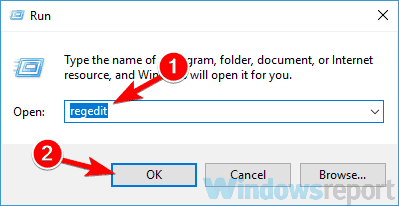
- Коли Редактор реєстру відкривається, перейдіть до
ComputerHKEY_LOCAL_MACHINESOFTWAREMicrosoftWindowsCurrentVersionWindowsUpdateAuto Update на лівій панелі. Тепер клацніть правою кнопкою миші Автоматичне оновленняключ і виберіть Експорт з меню.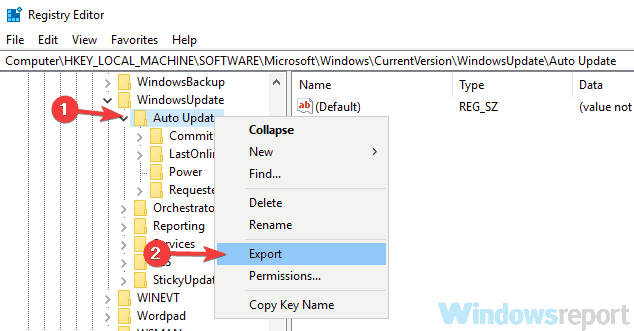
- Введіть потрібну назву файлу, виберіть місце збереження та клацніть на Зберегти кнопку. Якщо після зміни реєстру щось піде не так, ви завжди можете запустити цей файл, щоб відновити його.
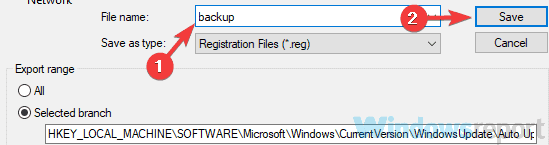
- Розгорніть Автоматичне оновлення на лівій панелі та знайдіть Перезавантаження Потрібно ключ. Якщо цей ключ доступний, клацніть його правою кнопкою миші та виберіть Видалити з меню. Коли з’явиться діалогове вікно підтвердження, натисніть Так.
На думку користувачів, іноді Windows UНа даний момент pdate не може перевірити наявність оновлень повідомлення може з'явитися через проблеми з вашим реєстром.
Windows створює Перезавантаження Потрібно клавішу під час запуску Windows Update, а після завершення процесу оновлення цей ключ видаляється.
На жаль, іноді можуть виникати проблеми із Центром оновлення Windows, і ключ не видаляється Windows. Однак ви можете вирішити проблему, просто видаливши цей ключ вручну.
Після внесення цих змін перезавантажте ПК, і проблема повинна бути вирішена.
2. Переконайтеся, що ваша дата та час правильні
- Клацніть правою кнопкою миші значок годинника на вашому Панель завдань. Вибирайте Налаштуйте дату / час з меню.
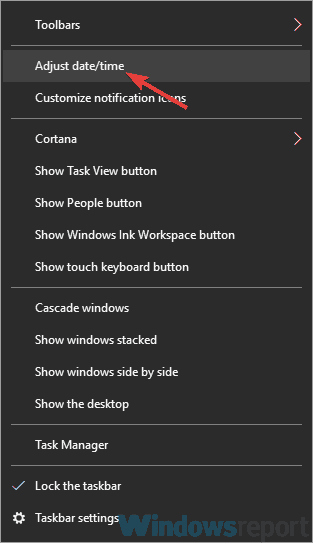
- Тепер знайдіть Встановити час автоматично і вимкніть його. Зачекайте кілька хвилин і знову ввімкніть цю функцію.
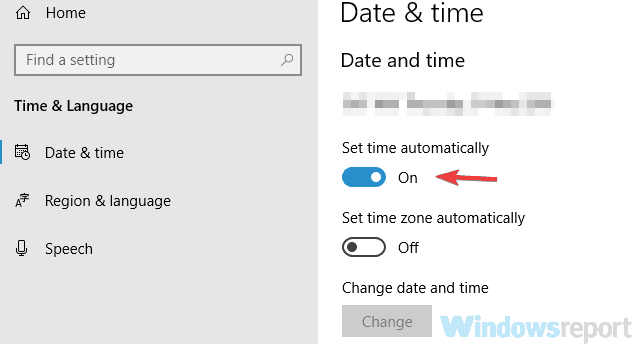
Якщо ви отримуєте Windows UНа даний момент pdate не може перевірити наявність оновлень повідомлення, проблема може бути у вашій даті та часі.
Якщо ваша дата або час неправильні, можливо, ви не зможете перевірити наявність оновлень. Однак ви можете легко вирішити цю проблему, змінивши дату та час. Для цього просто виконайте наведені вище дії.
Після цього перевірте, чи проблема все ще існує. Якщо ви хочете, ви також можете використовувати Зміна, щоб вручну налаштувати дату та час.
3. Переконайтесь, що працюють необхідні служби
- Натисніть Клавіша Windows + R і введіть services.msc. Тепер натисніть Введіть або натисніть гаразд.
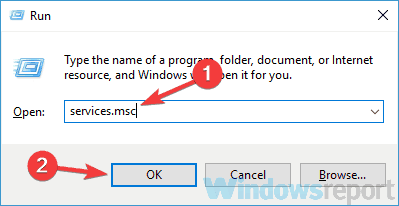
- Коли Послуги вікно відкриється, знайдіть Фонова інтелектуальна служба передачі і двічі клацніть на ньому, щоб відкрити його властивості.
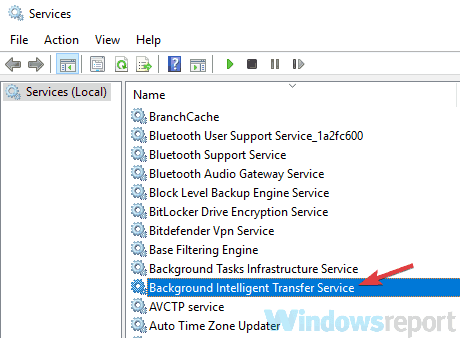
- Встановити Тип запуску до Автоматично (відкладений запуск) і натисніть Подати заявку і гаразд щоб зберегти зміни.
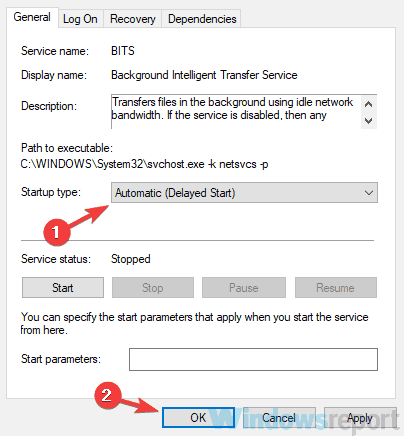
- Тепер двічі клацніть Windows Update служби та змініть її тип запуску на Автоматично (відкладений запуск).
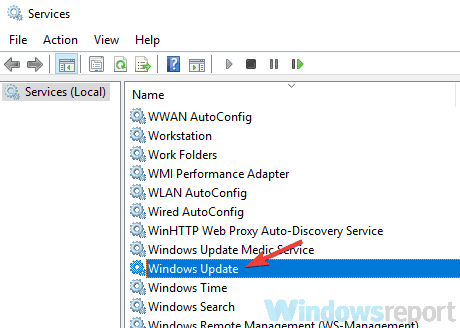
- Після цього спробуйте запустити обидва Фонова інтелектуальна служба передачі і Windows Update обслуговування.
На думку користувачів, ви можете випробувати Наразі Центр оновлення Windows не може перевірити наявність оновлень повідомлення, оскільки необхідні служби не працюють.
Щоб вирішити цю проблему, радимо запустити служби BITS та Windows Update вручну. Після цього проблему слід повністю вирішити і все знову запрацювати.
 Проблеми все ще виникають?Виправте їх за допомогою цього інструменту:
Проблеми все ще виникають?Виправте їх за допомогою цього інструменту:
- Завантажте цей інструмент відновлення ПК оцінено Чудово на TrustPilot.com (завантаження починається на цій сторінці).
- Клацніть Почніть сканування знайти проблеми з Windows, які можуть спричинити проблеми з ПК.
- Клацніть Відремонтувати все виправити проблеми із запатентованими технологіями (Ексклюзивна знижка для наших читачів).
Restoro завантажив 0 читачів цього місяця.
Питання що часто задаються
Визначити пряму причину цієї проблеми непросто. Подумайте про те, щоб виключити ключові проблеми RebootRequired і переконатися, що компоненти Windows Update працюють належним чином.
Існує кілька можливих рішень до цієї проблеми, включаючи редагування реєстру та видалення пошкоджених файлів журналів Windows.
Для цього виберіть Почніть, а потім перейдіть до Налаштування> Оновлення та безпека> Windows Update. Якщо у вас не вийшло, скористайтеся порадами з цього спеціальний путівник.


